Nota
El acceso a esta página requiere autorización. Puede intentar iniciar sesión o cambiar directorios.
El acceso a esta página requiere autorización. Puede intentar cambiar los directorios.
En este artículo, aprenderá a integrar Saba Cloud con Microsoft Entra ID. Al integrar Saba Cloud con Microsoft Entra ID, puede hacer lo siguiente:
- Controlar en Microsoft Entra ID quién tiene acceso a Saba Cloud.
- Permitir que los usuarios puedan iniciar sesión automáticamente en Saba Cloud con sus cuentas de Microsoft Entra.
- Administre sus cuentas en una ubicación central.
Prerrequisitos
En el escenario descrito en este artículo se supone que ya tiene los siguientes requisitos previos:
- Una cuenta de usuario de Microsoft Entra con una suscripción activa. Si no la tiene, puede crear una cuenta gratis.
- Uno de los siguientes roles:
- Una suscripción habilitada para el inicio de sesión único (SSO) en Saba Cloud.
Descripción del escenario
En este artículo, configura y prueba Microsoft Entra SSO en un entorno de prueba.
- Saba Cloud admite el inicio de sesión único iniciado por SP e IDP.
- Saba Cloud admite el aprovisionamiento de usuarios Just-In-Time.
- La aplicación móvil de Saba Cloud puede configurarse ahora con Microsoft Entra ID para habilitar el SSO. En este artículo, configura y prueba Microsoft Entra SSO en un entorno de prueba.
Incorporación de Saba Cloud desde la galería
Para configurar la integración de Saba Cloud en Microsoft Entra ID, debe agregar Saba Cloud desde la galería a su lista de aplicaciones SaaS administradas.
- Inicie sesión en el Centro de administración de Microsoft Entra siendo al menos un Administrador de aplicaciones en la nube.
- Navegue a Entra ID>Aplicaciones empresariales>Nueva aplicación.
- En la sección Agregar desde la galería, escriba Saba Cloud en el cuadro de búsqueda.
- Seleccione Saba Cloud en el panel de resultados y agregue la aplicación. Espere unos segundos mientras la aplicación se agrega a su arrendatario.
Si lo deseas, puedes usar también el asistente para la configuración de aplicaciones empresariales. En este asistente, puede agregar una aplicación a su cliente, agregar usuarios o grupos a la aplicación, asignar roles y completar la configuración de SSO. Obtén más información sobre los asistentes de Microsoft 365.
Configuración y prueba del inicio de sesión único de Microsoft Entra para Saba Cloud
Configure y pruebe el inicio de sesión único de Microsoft Entra con Saba Cloud mediante un usuario de prueba llamado B.Simon. Para que el inicio de sesión único funcione, es necesario establecer una relación de vínculo entre un usuario de Microsoft Entra y el usuario relacionado de Saba Cloud.
Para configurar y probar el inicio de sesión único de Microsoft Entra con Saba Cloud, complete los siguientes pasos:
- Configura Microsoft Entra SSO para permitir que tus usuarios usen esta característica.
- Creación de un usuario de prueba de Microsoft Entra : para probar el inicio de sesión único de Microsoft Entra con B.Simon.
- Asigne el usuario de prueba de Microsoft Entra : para permitir que B.Simon use el inicio de sesión único de Microsoft Entra.
- Configuración del inicio de sesión único en Saba Cloud, para configurar los valores de inicio de sesión único en el lado de la aplicación.
- Creación de un usuario de prueba de Saba Cloud: para tener un homólogo de B.Simon en Saba Cloud que esté vinculado a la representación del usuario en Microsoft Entra.
- Prueba SSO – para comprobar si la configuración funciona.
- Prueba del inicio de sesión único en Saba Cloud (móvil), para comprobar si la configuración funciona.
Configurar el SSO de Microsoft Entra
Siga estos pasos para activar el SSO de Microsoft Entra.
Inicie sesión en el Centro de administración de Microsoft Entra siendo al menos un Administrador de aplicaciones en la nube.
Vaya a Entra ID>Aplicaciones empresariales>Saba Cloud>Inicio de sesión único.
En la página Seleccione un método de inicio de sesión único, elija SAML.
En la página Configurar inicio de sesión único con SAML, seleccione el icono de lápiz para Configuración básica SAML y edite la configuración.

En la sección Configuración básica de SAML, si desea configurar la aplicación en modo iniciado por IDP, escriba los valores de los siguientes campos:
a) En el cuadro de texto Identificador, escriba una dirección URL con el siguiente patrón (este valor se obtendrá en el paso 6 de la sección Configuración del inicio de sesión único en Saba Cloud, pero normalmente tiene el formato
<CUSTOMER_NAME>_sp):<CUSTOMER_NAME>_spb. En el cuadro de texto URL de respuesta, escriba una dirección URL con el siguiente patrón (ENTITY_ID hace referencia al paso anterior, normalmente
<CUSTOMER_NAME>_sp):https://<CUSTOMER_NAME>.sabacloud.com/Saba/saml/SSO/alias/<ENTITY_ID>Nota:
Si especifica la dirección URL de respuesta incorrectamente, es posible que haya que ajustarla en la sección Registro de aplicaciones de Microsoft Entra ID, no en la sección Aplicación empresarial. La realización de cambios en la sección Configuración básica de SAML no siempre actualiza la dirección URL de respuesta.
Seleccione Establecer direcciones URL adicionales y realice el paso siguiente si desea configurar la aplicación en modo iniciado por SP :
a) En el cuadro de texto URL para iniciar sesión, escriba una dirección URL con el siguiente patrón:
https://<CUSTOMER_NAME>.sabacloud.comb. En el cuadro de texto Estado de la retransmisión, escriba una dirección URL con el siguiente patrón:
IDP_INIT---SAML_SSO_SITE=<SITE_ID>o, en caso de que SAML esté configurado para un micrositio, una dirección URL con el siguiente patrón:IDP_INIT---SAML_SSO_SITE=<SITE_ID>---SAML_SSO_MICRO_SITE=<MicroSiteId>.Nota:
Estos valores no son reales. Actualícelos con el identificador real, la dirección URL de respuesta, la dirección URL de inicio de sesión y el estado de la retransmisión. Póngase en contacto con el equipo de soporte técnico de Saba Cloud para obtener estos valores. También puede consultar los patrones que se muestran en la sección Configuración básica de SAML.
Para más información sobre la configuración de RelayState, consulte Inicio de sesión único iniciado por IdP y SP para un micrositio.
En la sección Atributos y Reclamaciones del Usuario, ajuste el identificador único de usuario a lo que su organización decida usar como nombre de usuario predominante para los usuarios de Saba.
Este paso solo es necesario si se intenta pasar del modelo de nombre de usuario y contraseña a inicio de sesión único. En las nuevas implementaciones de Saba Cloud que no tengan usuarios, este paso se puede omitir.
En la página Configurar inicio de sesión único con SAML, en la sección Certificado de firma de SAML, busque Metadatos XML de la federación y seleccione Descargar para descargar el certificado y guardarlo en el equipo.

En la sección Set up Saba Cloud (Configurar Saba Cloud), copie las direcciones URL que necesite.

Creación y asignación de un usuario de prueba de Microsoft Entra
Siga las instrucciones de creación y asignación de una cuenta de usuario de inicio rápido para crear una cuenta de usuario de prueba llamada B.Simon.
Configuración del inicio de sesión único en Saba Cloud
En otra ventana del explorador web, inicie sesión como administrador en el sitio de la compañía Saba Cloud
Seleccione el icono de menú y seleccione Administrador y, a continuación, seleccione la pestaña Administrador del sistema .
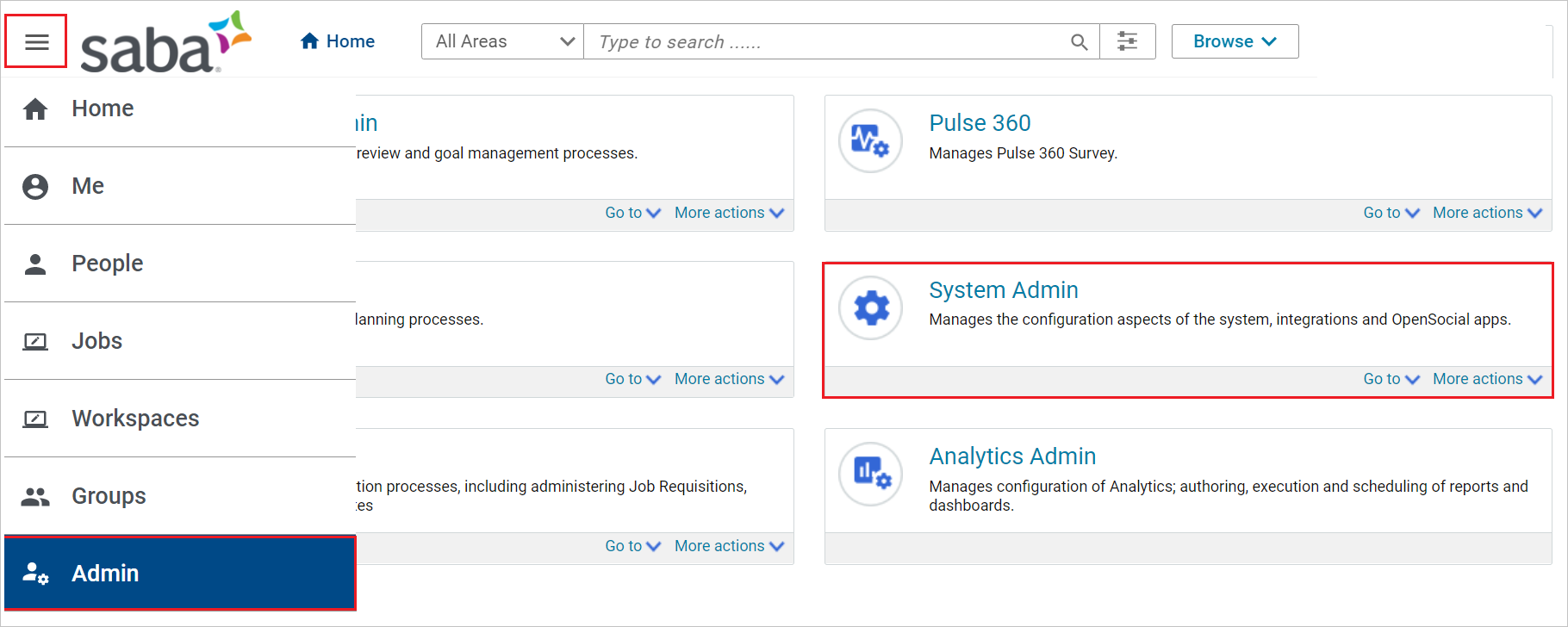
En Configurar sistema, seleccione Configuración SSO de SAML y seleccione el botón CONFIGURAR SSO de SAML.
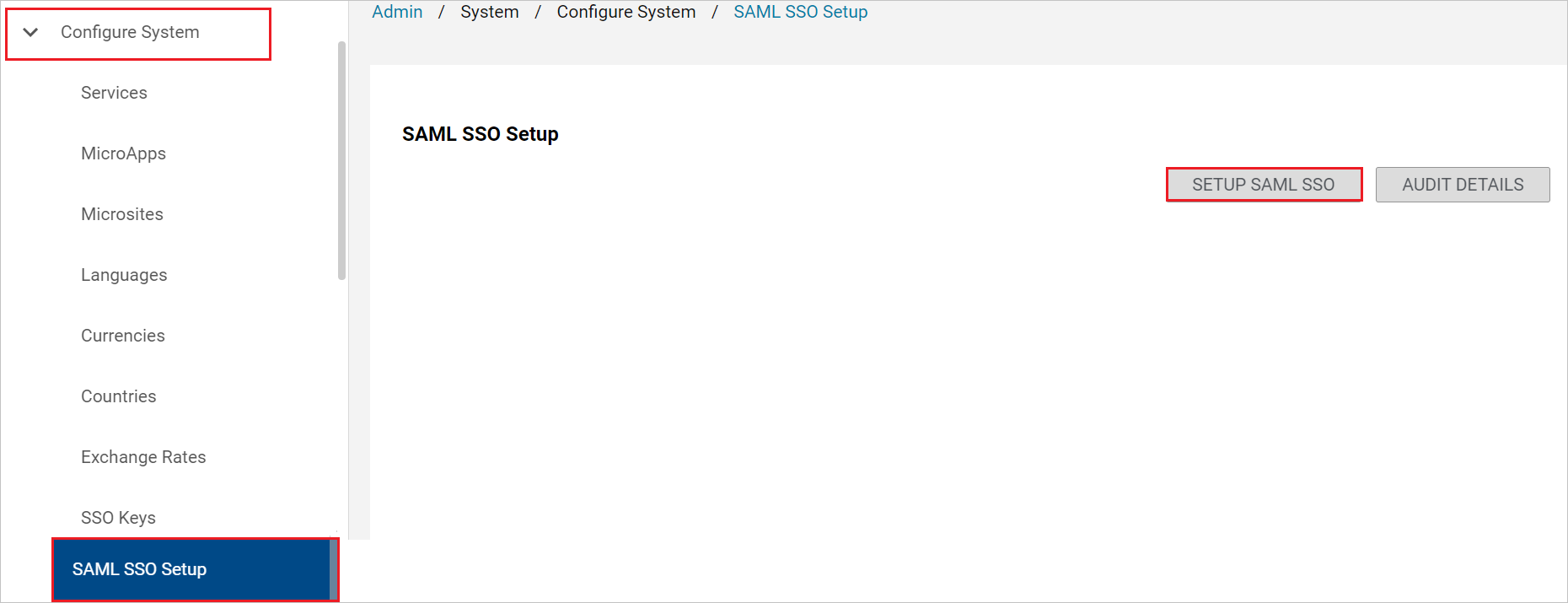
En la ventana emergente, seleccione Micrositio en la lista desplegable y seleccione AGREGAR Y CONFIGURAR.
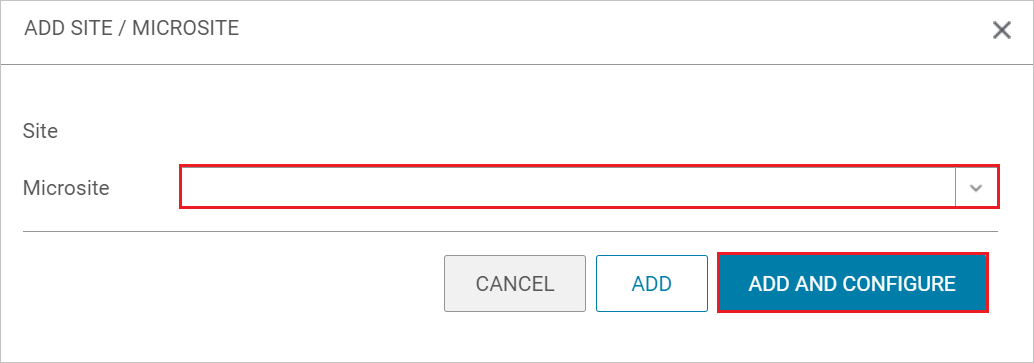
En la sección Configurar IDP , seleccione EXAMINAR para cargar el archivo XML de metadatos de federación , que ha descargado. Habilite la casilla IDP específico del sitio y seleccione IMPORTAR.
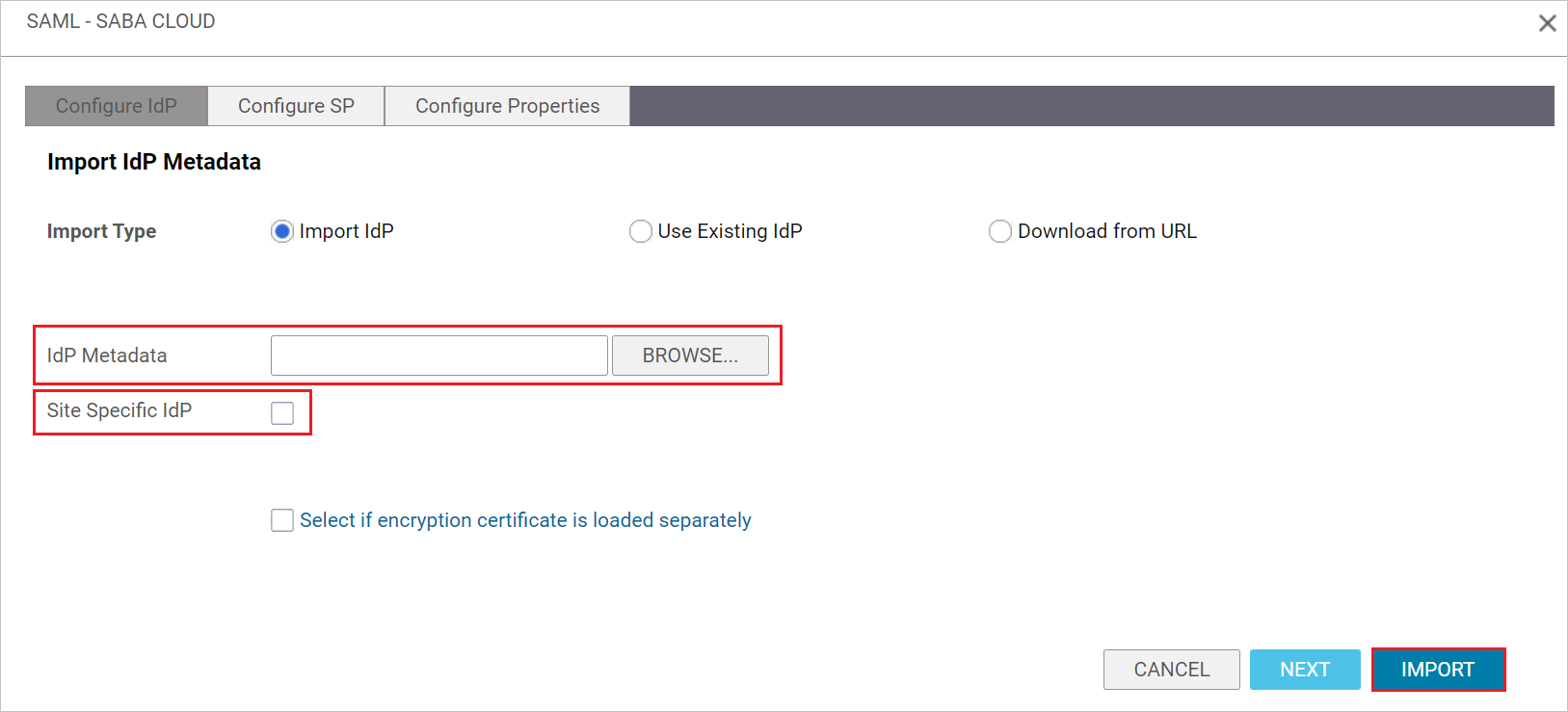
En la sección Configurar SP, copie el valor del Alias de la entidad y péguelo en el cuadro Identificador (Id. de entidad) de la sección Configuración básica de SAML. Seleccione GENERAR.
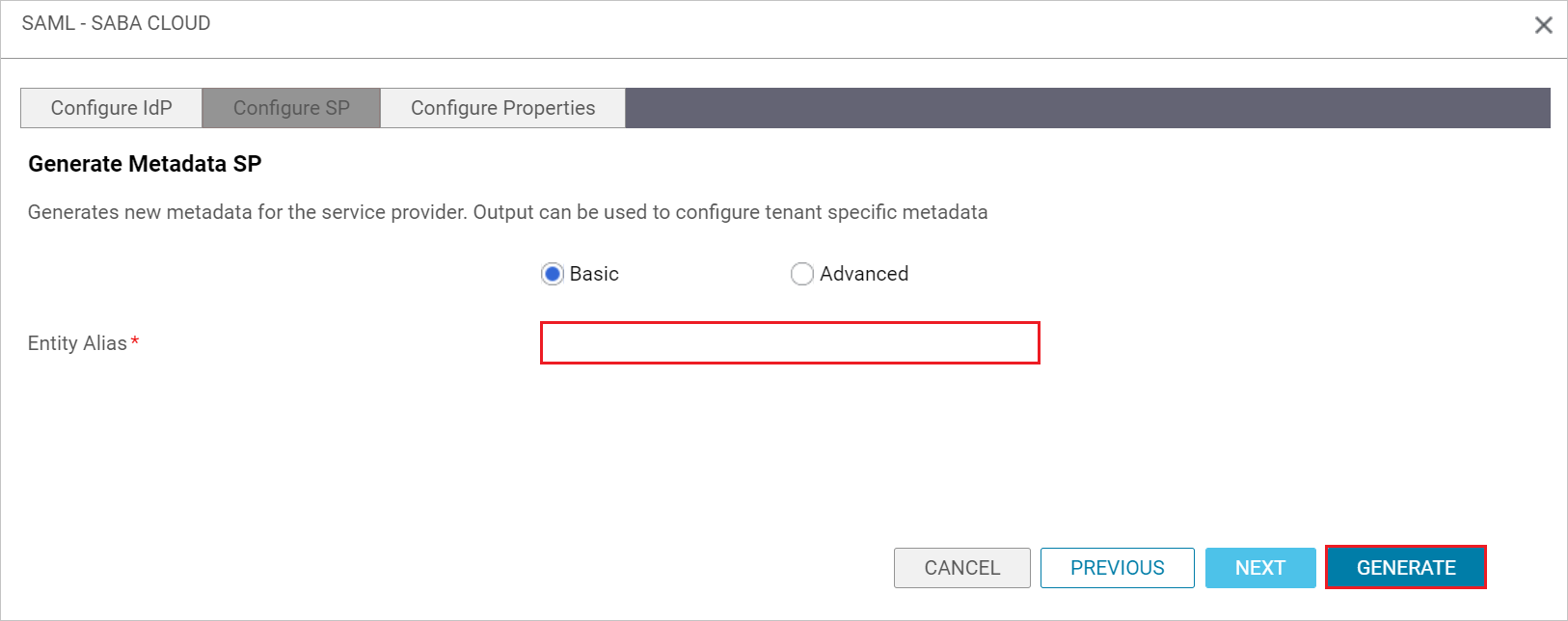
En la sección Configurar propiedades , compruebe los campos rellenados y seleccione GUARDAR.
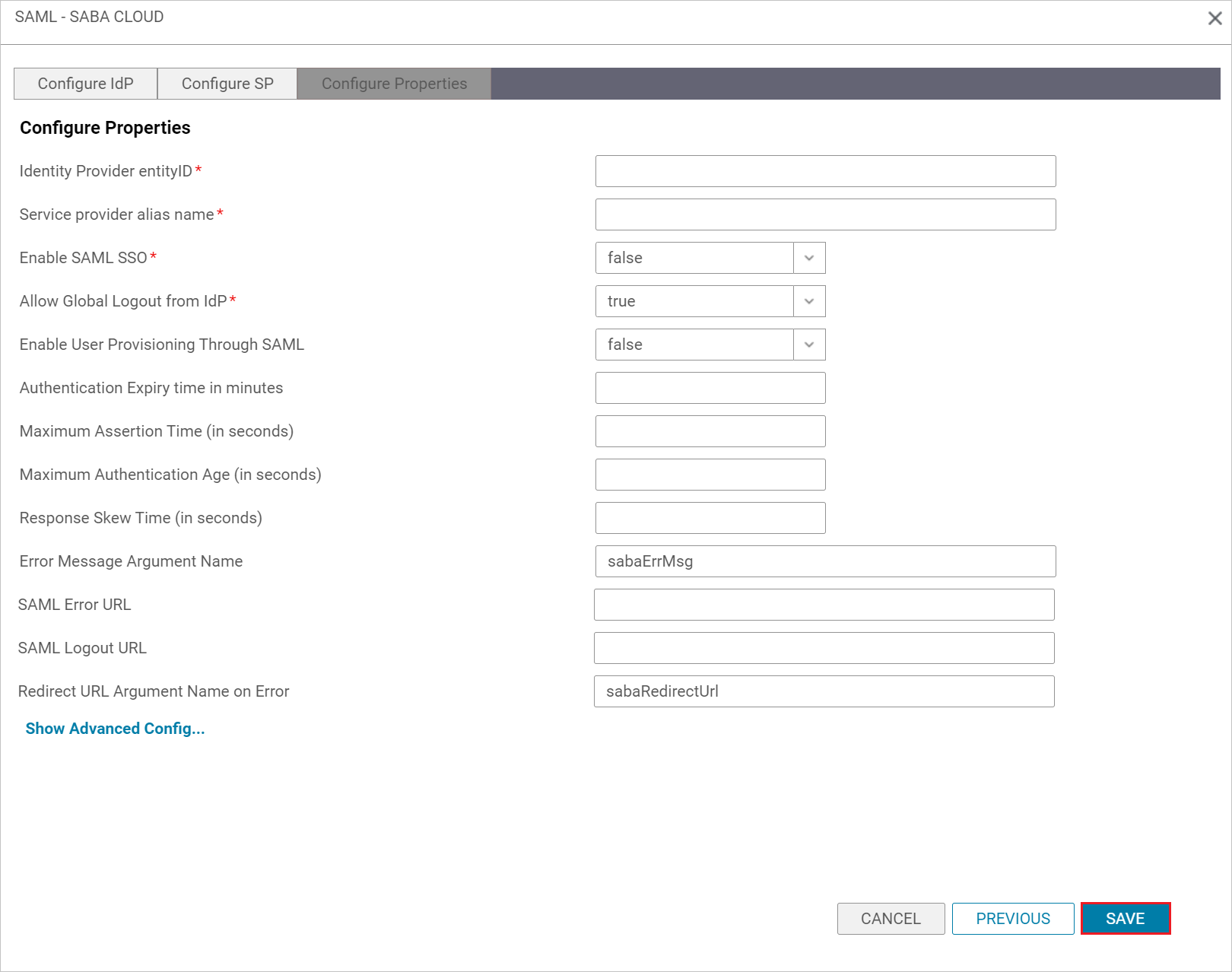
Es posible que tenga que establecer Antigüedad máxima de autenticación (en segundos) en 7776000 (90 días) para que se ajuste a la antigüedad máxima gradual predeterminada que Microsoft Entra ID permite para un inicio de sesión. Si no se hace, puede aparecer el error
(109) Login failed. Please contact system administrator.
Creación de un usuario de prueba en Saba Cloud
En esta sección se crea un usuario llamado a B.Simon en Saba Cloud. Saba Cloud admite el aprovisionamiento de usuarios Just-In-Time, habilitado de forma predeterminada. No hay ningún elemento de acción para usted en esta sección. Si el usuario aún no existe en Saba Cloud, se crea después de la autenticación.
Nota:
Para habilitar el aprovisionamiento de usuarios Just-in-Time de SAML con Saba Cloud, consulte esta documentación.
Prueba del inicio de sesión único
En esta sección vas a probar la configuración de inicio de sesión único de Microsoft Entra con las siguientes opciones.
Iniciado por SP:
Seleccione Probar esta aplicación; esta opción redirige a la dirección URL de inicio de sesión de Saba Cloud, donde puede iniciar el flujo de inicio de sesión.
Acceda directamente a la dirección URL de inicio de sesión de Saba Cloud y ponga en marcha el flujo de inicio de sesión desde allí.
IDP iniciado:
- Seleccione Probar esta aplicación, y debería iniciar sesión automáticamente en la instancia de Saba Cloud para la que ha configurado el SSO
También puedes usar Mis aplicaciones de Microsoft para probar la aplicación en cualquier modo. Al seleccionar el icono de Saba Cloud en Aplicaciones, si se ha configurado en modo SP, se le redirigirá a la página de inicio de sesión de la aplicación para comenzar el flujo de inicio de sesión y, si se ha configurado en modo IDP, debería iniciar sesión automáticamente en la instancia de Saba Cloud para la que configuró el inicio de sesión único. Para obtener más información acerca de Mis aplicaciones, consulta Introducción a Mis aplicaciones.
Nota:
Si la dirección URL de inicio de sesión no se rellena en microsoft Entra ID, la aplicación se trata como modo iniciado por IDP y, si la dirección URL de inicio de sesión se rellena, Microsoft Entra ID siempre redirigirá al usuario a la aplicación Saba Cloud para el flujo iniciado por el proveedor de servicios.
Prueba del inicio de sesión único para Saba Cloud (móvil)
Abra la aplicación Saba Cloud Mobile, asigne el nombre del sitio en el cuadro de texto y seleccione Entrar.
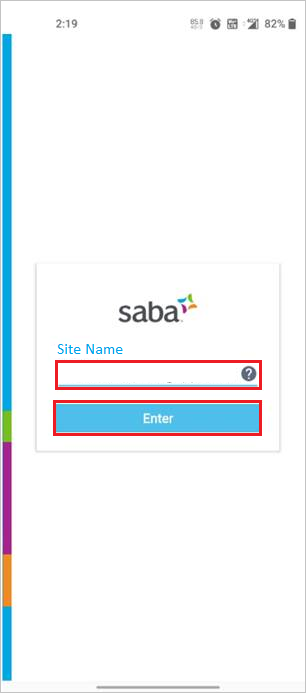
Escriba la dirección de correo electrónico y seleccione Siguiente.
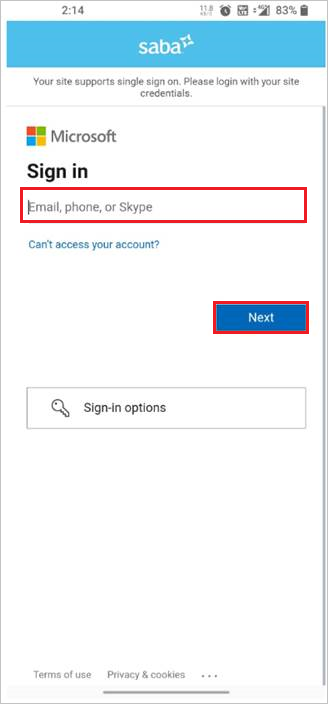
Por último, después de iniciar sesión correctamente, se muestra la página de la aplicación.
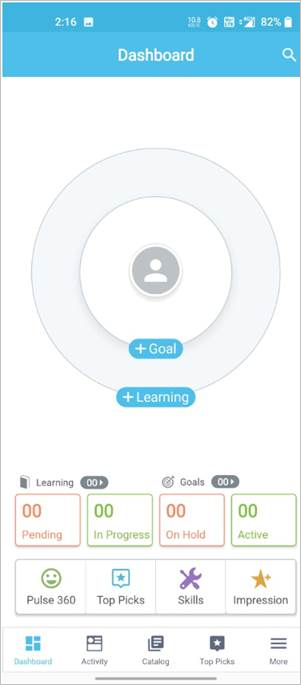
Contenido relacionado
Una vez configurada Saba Cloud, podrá aplicar el control de sesión, que protege la información confidencial de la organización de la filtración y la infiltración en tiempo real. El control de sesión se extiende desde el acceso condicional. Aprende a aplicar el control de sesión con Microsoft Defender para aplicaciones en la nube.